A diferença entre empacotamento e compactação:
empacotamento refere-se a juntar vários arquivos ou diretórios para formar um pacote total, o que é conveniente para armazenamento e transmissão, mas o tamanho não muda. Compactação refere-se à combinação de um ou mais arquivos ou diretórios grandes através do algoritmo de compactação, o tamanho do arquivo é reduzido para atingir o objetivo da compactação, o que pode economizar espaço de armazenamento.Ao compactar, geralmente é compactado primeiro e depois compactado;
comando tar
A diferença entre adicionar "-" na frente do parâmetro do comando tar e não adicionar "-":
Não há diferença no resultado da execução do comando sem adicionar "-" na frente do parâmetro do comando tar. A diferença está principalmente em o estilo linux. Adicionar "-" pertence ao estilo System V, não adicionar "-" pertence ao estilo BSD, portanto, ao usar o comando tar, o resultado de adicionar ou não adicionar "-" aos seus parâmetros é o mesmo, dependendo a forma de uso;
Parâmetros comuns:
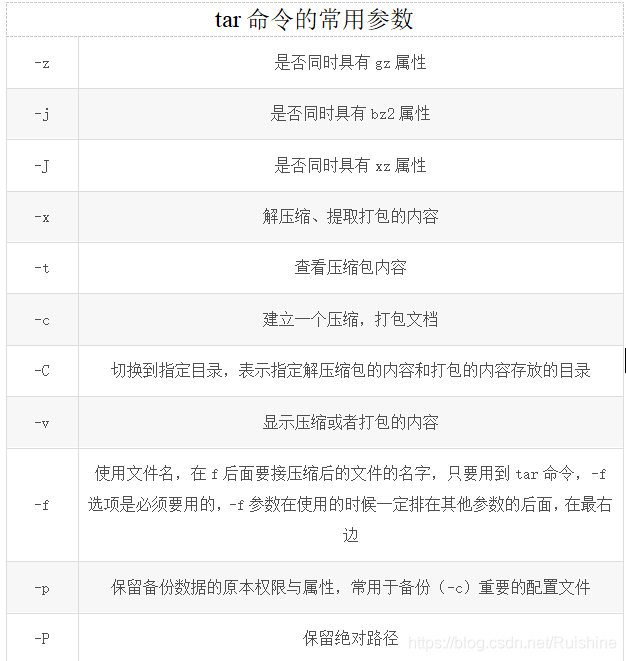
1. Embalagem
Exemplo:
a. Empacote o arquivo ceshi.txt, o arquivo anaconda-ks.cfg e o arquivo time.sh em /root/ em um arquivo chamado "jihe.tar": b.

Verifique o conteúdo do arquivo jihe.tar:

c. Extraia o conteúdo do arquivo jihe.tar para o diretório /opt:

Se você não especificar um diretório com "-C", o conteúdo será extraído para o diretório atual
Dois, compressão
O Linux tem principalmente três métodos de compactação:
1.gzip: É reconhecido que a velocidade de compactação é a mais rápida. Ao compactar arquivos grandes, é mais óbvio do que outros métodos de compactação. Ele tem o histórico mais longo e é o método de compactação mais usado. 2.bzip:
Compactação O arquivo formado é pequeno, mas a usabilidade não é tão boa quanto gzip
3.xz: é o método de compactação mais recente, que pode fornecer automaticamente a melhor taxa de compactação
O sufixo sugerido é indicado ao compactar:
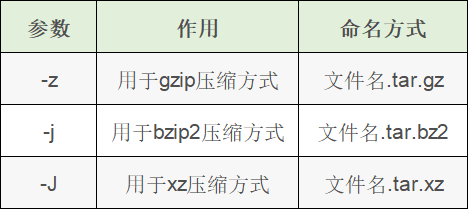
Exemplo: Compactar o arquivo Golden.apk no diretório /root/ com diferentes métodos de compactação
Primeiro verifique o tamanho do arquivo Golden.apk:

Você pode ver que o tamanho do arquivo Golden.apk é 187M
a. Compacte o arquivo Golden.apk em um arquivo Golden.apk.tar.gz com o método de compactação gzip:

b. Compacte o arquivo Golden.apk em um arquivo Golden.apk.tar.bz2 com o método de compactação bzip2:

você pode ver em a figura acima Há um erro na caixa vermelha. O motivo desse erro é que o pacote bzip2 está ausente. Você precisa instalar um pacote bzip2 e

recompactá-lo após a conclusão da instalação:

Durante o processo de compactação, podemos encontrar:
Velocidade de compressão: gz > bz2 > xz
Taxa de compressão: xz > bz2 > gz
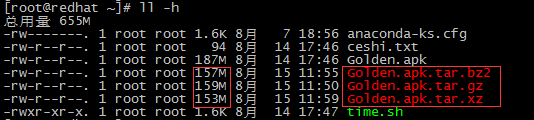
3. Descompressão
Primeiro exclua o arquivo Golden.apk no diretório /root/:
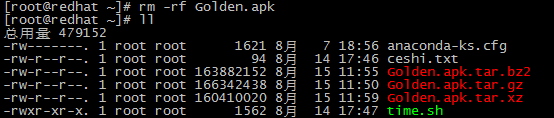
O comando tar é um comando muito inteligente. Ao descompactar, não precisamos especificar nosso próprio método de compactação, ele escolherá o método correspondente ao método de compactação para descompactar . Um bocado, por exemplo:
a. Descompacte Golden.apk.tar.gz para o diretório atual:
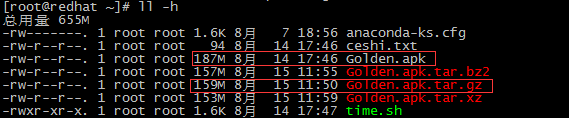
você não precisa adicionar -z ao descompactar arquivos gz compactados, basta usar o parâmetro -xf diretamente e os outros dois métodos de compactação são os mesmos ao descompactar, porque o comando tar selecionará automaticamente, o arquivo compactado ainda estará lá após a descompactação, se você não especificar onde salvar o arquivo descompactado, ele será descompactado diretamente no diretório atual
b. Especifique o diretório onde os arquivos descompactados são salvos e descompacte o arquivo Golden.apk.tar.bz2 no diretório /opt/:

Suplemento:
a. No processo de compactação e compactação, às vezes vemos essas declarações: tar: Exclua o "/" inicial do nome do membro. Isso não é um erro, porque a opção -P não é adicionada e o caminho absoluto original não é preservado para empacotamento ou compactação. Extrair o conteúdo do pacote é o mesmo que descompactar. Aqui é um exemplo:
Compacte o diretório /root/ em um arquivo compactado root.tar.gz no modo gzip:
1. A opção -P não é adicionada:
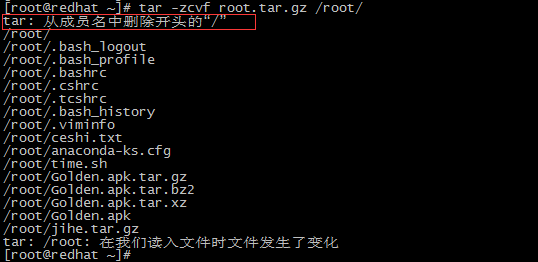
2. A opção -P é adicionada:
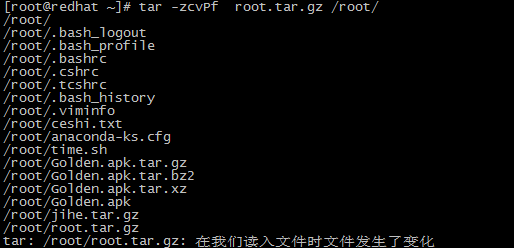
o mesmo é verdade ao descompactar, se a opção -P for usada ao compactar o arquivo, a opção -P também deve ser adicionada ao descompactar, caso contrário, também aparecerá "tar: remova o "/" inicial do nome do membro", conforme mostrado abaixo:
1. Descompacte o arquivo root.tar.gz após compactar /root/ com a opção -P sem adicionar a opção -P:
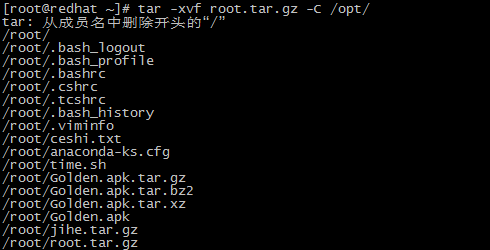
2. Adicione a opção -P para descompactar o arquivo root.tar.gz após compactar /root/ com a -P opção Arquivo:
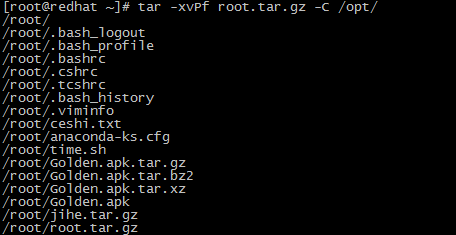
b. Ao usar compactação ou empacotamento tar, o objetivo de excluir arquivos especificados pode ser alcançado adicionando –exclude
Compacte o diretório harry no diretório /root/, mas não o arquivo ha.txt no diretório harry, conforme mostrado na figura abaixo: o
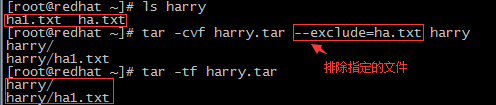
mesmo é verdadeiro para arquivos compactados e o mesmo é verdadeiro para compactar ou empacotar os diretórios especificados
comando zip e comando descompactar
#Antes de usar os comandos zip e unzip, primeiro verifique se o sistema instalou os pacotes desses dois comandos. Caso não, instale você mesmo Verifique
se os comandos zip e unzip estão instalados:
rpm -q zip unzip

Se o comando foi instalado, ele exibirá o número da versão do comando
comando zip
Uso básico:
zip [parâmetro] [nome do pacote compactado] [diretório compactado ou caminho do arquivo]
Parâmetros comuns:
Parâmetros comumente usados do comando de descompactação
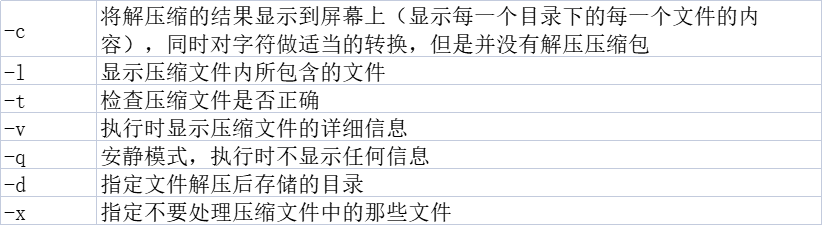
Exemplo:
a. Exibir o resultado da descompactação do pacote compactado harry.zip:
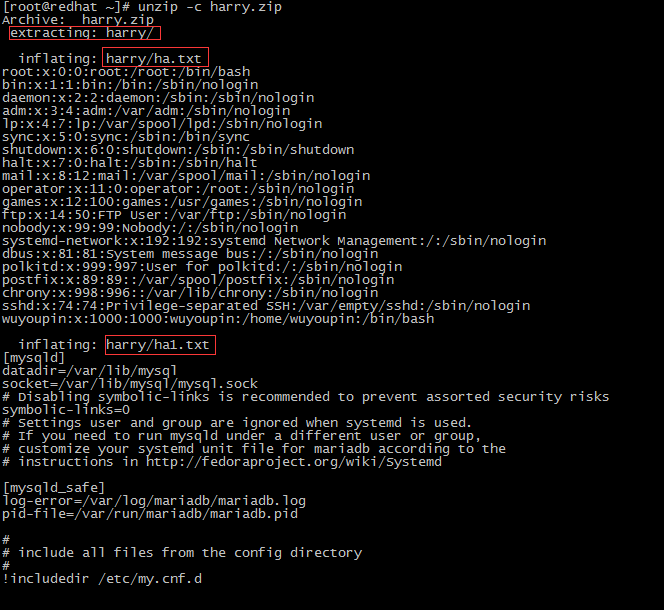
exibirá especificamente cada arquivo e o conteúdo de cada arquivo
b. Exiba os arquivos contidos no pacote compactado jihe.zip
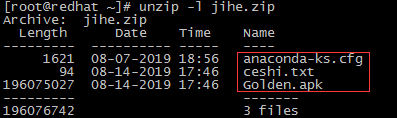
c. Verifique se o arquivo compactado dajihe.zip está correto:
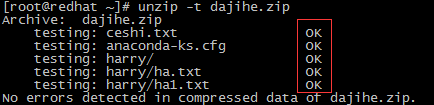
tudo OK significa que todos os arquivos estão corretos
d. Não descompacte o arquivo compactado dajihe.zip e visualize o conteúdo do pacote compactado (verifique a lista de arquivos exibida e inclua também a taxa de compactação):
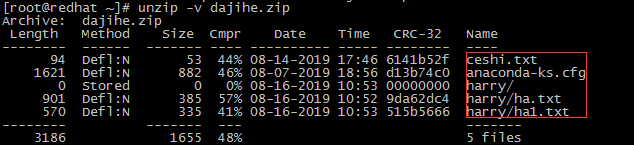
As informações exibidas com -v são mais detalhadas do que as exibidas com -l
Descompacte o arquivo dajihe.zip para o diretório /opt/:
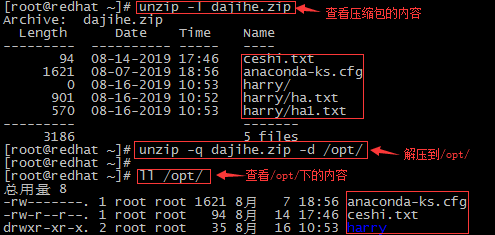
Suplemento: Como usar a opção r para aumentar o conteúdo do arquivo .tar?
Vamos primeiro entender o papel da opção -r do comando tar:
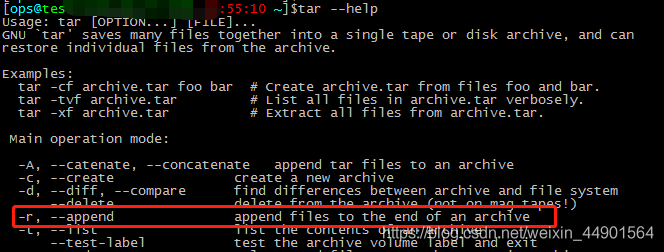
Visualize a ajuda por meio do comando tar --help
A função da opção -r: anexar o arquivo a ser arquivado ao final do arquivo compactado. Por exemplo, o usuário fez um arquivo de backup e descobriu que ainda existe um diretório ou alguns arquivos que ele esqueceu de fazer o backup. Neste momento, ele pode usar esta opção para anexar o diretório ou arquivo esquecido ao arquivo de backup.
Exemplo de uso:

Olhando para a imagem acima, você pode ver que um arquivo e um diretório estão marcados no diretório inicial do meu usuário ops. Agora vou arquivar o diretório primeiro e, em seguida, anexar o arquivo ao arquivo.
1. Operação de arquivamento

Gere um arquivo .tar e o diretório será arquivado!
2. Acrescentar calculate_time.sh no arquivo .tar

3. Verificar
a. Veja as informações do arquivo .tar,


você pode ver que o arquivo calculate_time.sh foi anexado ao final do arquivo
b. Extraia Check_Configuration_20201118_PM.tar para o diretório /mnt

e use a opção -r para anexar o arquivo ao arquivo .tar com sucesso